السيناريو
“حسين” يريد أن يطور حاسوبه الذي بدأت تظهر عليه أعراض الشيخوخة المبكرة، وأول ما فكر فيه هو ترقية أو زيادة سعة الذاكرة العشوائية أو ذاكرة الوصول العشوائي (RAM) وهذا شيء جيد، “حسين” يستخدم حاسوب محمول من MSI بالمواصفات التالية:
المعالج: Intel Core2 Duo processor
نظام التشغيل: Windows 7 Starter – 32-bit
الذاكرة: 2048 MB
القرص الصلب: 320 GB
ذهب “حسين” بحاسوبه إلى إحدى الورش الكائنة في شارع بن خلدون، ودفع 24 دينارا كويتيا لترقية الذاكرة من 2 GB إلى 4 GB (هذا ما يسمى بالتغيير الثوري)، وعاد سريعا لمنزله وهو فرح مسرور، إلا أن الفرحة ما دامت طويلا، فعندما شغل حاسوبه لم يلاحظ أي تطورا في أداء الحاسوب، بل بدا حاسوبه أبطأ من قبل!
المشكلة
المشكلة أن “حسين” وقع ضحية قلة خبرته حيث لم يراعي الإعتبارات التي يجب أن يأخذها بالحسبان عند ترقية أو زيادة الذاكرة العشوائية (الرام)، المشكلة الأخرى أن “الفني” لم يكن أمينا في عمله، ولكن مشكلة “حسين” هي الأهم.
قبل أن ترقي أو تزيد الذاكرة العشوائية فكر بالتالي…
أولا: اللوحة الأم (اللوحة الرئيسية Motherboard)
إن حجم الذاكرة العشوائية القصوى تعتمد بالدرجة الأولى على اللوحة الأم، مثال على ذلك بعض لوحات الأم تدعم سعة الذاكرة إلى 4 GB بحد أقصى، بعض لوحات الأم تدعم سعة الذاكرة إلى 128 GB بحد أقصى (غالبا في الخوادم أو الملقمات Servers وليس الحواسيب الشخصية)، بعض لوحات الأم الأخرى تدعم سعات أكثر أو أقل.
مثال حي على ذلك:
الحاسوب المحمول HP Pavilion dv6-1390ev:
يأتي هذا الحاسوب بذاكرة 2 GB، ويدعم هذا الحاسوب ذاكرة بحد أقصى 8 GB.
وهذا ما ذكر في صفحة المنتج الرسمية:
Memory: 4096 MB
Maximum memory: Supports up to 8 GB DDR3 memory
راجع هذا الرابط: HP Pavilion dv6-1390ev specifications.
والسؤال المهم الذي يطرح نفسه بقوة، كيف أعرف حجم الذاكرة العشوائية القصوى التي تدعمها لوحة الأم؟
الإجابة: من خلال زيارة صفحة حاسوبك على الويب (كما فعلنا قبل قليل مع حاسوب HP Pavilion)، أو بالإطلاع على المستندات الخاصة بالحاسوب كدليل الإستخدام أو ما يسمى بالـ Manual، هذا إذا كان حاسوبك من Dell أو HP أو Toshiba إلى آخره.
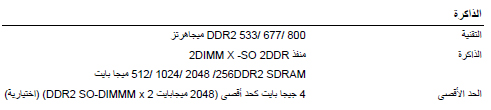
أما إذا كان الحاسوب من تجميعك، فعليك زيارة الصفحة الرسمية للوحة الأم على الويب، الشركات المنتجة للوحات الام قليلة ومعروفة على مستوى العالم، منها: Intel, ASUS, MSI, Gigabyte.
وتعتبر أداة CPU-Z من أفضل الادوات المجانية التي تساعدك على معرفة الشركة المصنعة وطراز (Model) اللوحة الأم، ويمكنك تحميل هذه الأداة من هذا الرابط: CPUID.
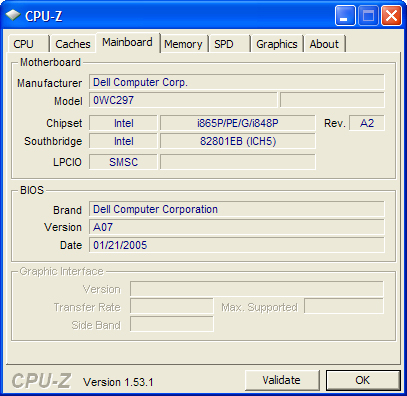
ثانيا: نظام التشغيل
وهي النقطة الأهم لأن الكثير يجهلها، إصدارات أنظمة Windows تأتي بنوعين:
أ. النوع الاول: نسخة 32-bit (هو الشائع حاليا).
ب. النوع الثاني: نسخة 64-bit (أداء عالي وأمان أكثر).
لتعرف المزيد عن هذه النقطة راجع الرابط التالي: ما الفرق بين نظام 32 بيت و نظام 64 بيت – إجابات Google.
أو راجع هذا الرابط: Windows frequently asked questions.
أغلب أنظمة Windows -وليست كلها- ذات 32-bit تدعم ذاكرة عشوائية بحد أقصى 4 GB، معنى ذلك بأن نظام التشغيل Windows لن يتعرف على أي ذاكرة تزيد عن ذلك إذا كانت نسخة 32-bit.
صاحبنا “حسين” يستخدم Windows 7 Starter نسخة 32-bit، وهذا الإصدار يدعم لغاية 2 GB من الذاكرة العشوائية، وهذا يفسر عدم تحسن أداء حاسوبه بعد ترقية الذاكرة.
الجدول التالي يوضح حدود ترقية الذاكرة العشوائية لإصدارات Windows المختلفة:

المصدر: Memory Limits for Windows Releases.
السؤال الأخير: كيف أعرف نسخة Windows التي أستخدمها؟
حسنا، أنقر بالزر الايمن على أيقونة My Computer، ثم خصائص Properties، في مربع حوار خصائص النظام ستجد التالي:
إذا كنت تستخدم نسخة 64 بت ستظهر الجملة التالية: Windows XP Professional ×64 Edition.
أما إذا كنت تستخدم نسخة 32 بت فستظهر الجملة التالية: Windows XP Professional، ولن تجد هذه العبارة: ×64 Edition.
هذا إذا كنت تستخدم Windows XP، أما إذا كنت تستخدم Windows 7 فلن تختلف الطريقة كثيرا، لاحظ الصورة التالية:
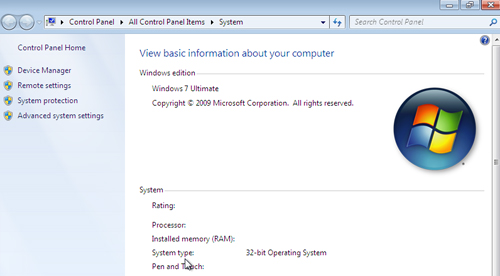
الختام
أرجو أنني قدمت محتوى عربي جديد ومفيد، إعداد هذا الموضوع إستغرق مني الكثير من الوقت والجهد، وأتطلع إلى قراءة آرائكم حول مدى إستفادتكم من هذا الموضوع وطريقة طرحه.





